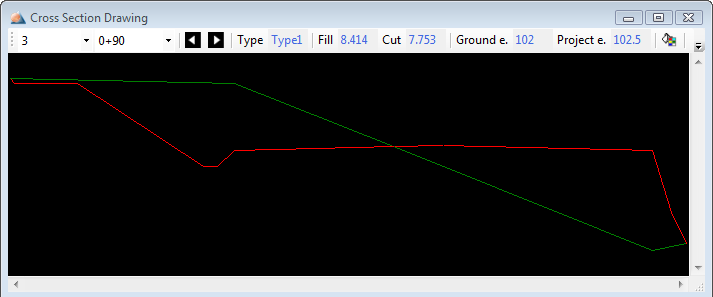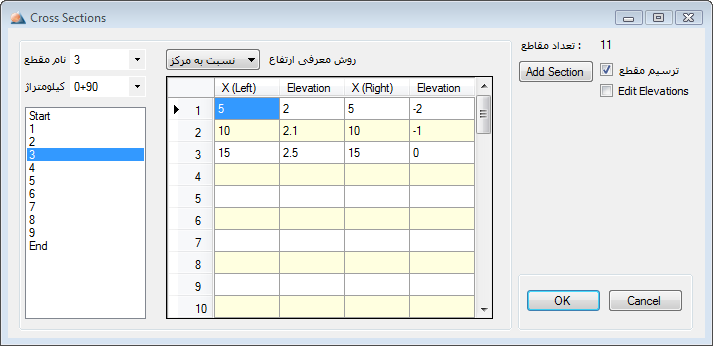
منوی عملیات خاکی :
مقاطع عرضی (F4) :
جهت معرفی ارتفاع نقاط در فواصل مشخص در طرفین محور راه می باشد.
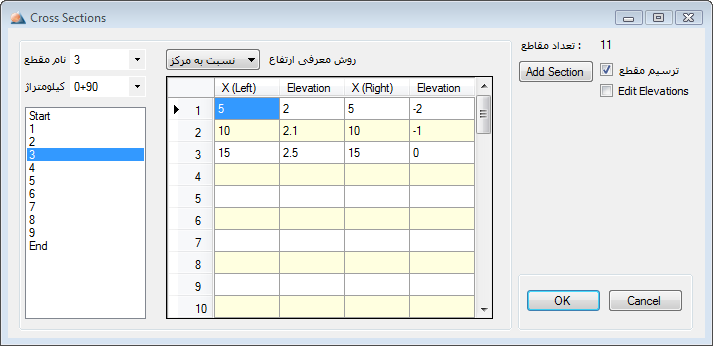
در قسمت نام مقطع تمامی پیکه هایی که در قسمت پیکه تاژ معرفی کرده بودیم لیست شده اند . در قسمت کیلومتراژ همان نقاط بر حسب کیلومتر قابل جستجو میباشند . نام ایستگاه ها به صورت لیستی در سمت چپ فرم نیز قابل مشاهده می باشد.
قابلیت جستجوی مقاطع معرفی شده از هر یک از سه مورد ذکر در بالا امکان پذیر میباشد . پس از از انتخاب هر مقطع مشخصات آن در فرم نمایش داده خواهد شد.
پس از انتخاب هر مقطع مشخصات نقاط طرفین محور راه در جدول موجود وارد میشود.
ستون اول جدول [X(Left)] مربوط به وارد کردن فاصله نقاط سمت چپ ، از محور راه میباشد ؛ ستون دوم [Elevation] مربوط به وارد کردن ارتفاع نقاط وارد شده در ستون اول میباشد.
ستون سوم جدول [X(Right)] مربوط به وارد کردن فاصله نقاط سمت راست ، از محور راه میباشد ؛ ستون چهارم [Elevation] مربوط به وارد کردن ارتفاع نقاط وارد شده در ستون سوم میباشد.
نکته : ورود اطلاعات مربوط به ارتفاع نقاط در جدول به سه طریق امکان پذیر میباشد.
هر یک از این روش ها در قسمت –روش معرفی ارتفاع – قابل انتخاب و تغییر خواهد بود.
![]()
روش های معرفی ارتفاع :
ارتفاع مطلق: ارتفاع زمین طبیعی یا همان ارتفاع واقعی نقاط میباشد که نسبت به یک مبدا در نظر گرفته میشود .
توجه:اگر این روش انتخاب شود هنگام معرفی ارتفاع نقاط طرفین محور راه ، در صورتی که قبلا برای زمین ارتفاعی مشخص نشده باشد برنامه به صورت خودکار با درون یابی ارتفاع زمین را تشخیص داده و ثبت می نماید.
نسبت به قبلی : در این روش ارتفاعات ورودی اختلاف ارتفاع هر نقطه نسبت به نقطه قبلی میباشد .
توجه :داده های مربوط به فواصل افقی از محور راه میباشند.
مثال :
نقاط سمت چپ در حالت نسبت به قبلی :
[5,2] [10,0.2] [15,-0.5]
معادل (در صورتی که ارتفاع زمین 100 فرض شود):
[5,102] [10,102.2] [15,101.7]
در حالت ارتفاع مطلق می باشند.
نسبت به مرکز : در این روش ارتفاعات ورودی ارتفاع هر نقطه نسبت به محور راه میباشد .
توجه :داده های مربوط به فواصل افقی از محور راه میباشند.
مثال :
نقاط سمت چپ در حالت نسبت به مرکز :
[5,2] [10,0.2] [15,-0.5]
معادل (در صورتی که ارتفاع زمین 100 فرض شود):
[5,102] [10,100.2] [15,99.5]
در حالت ارتفاع مطلق می باشند.
پس از وارد کردن ارتفاع نقاط در جدول شکل زمین ورودی قابل مشاهده خواهد بود .
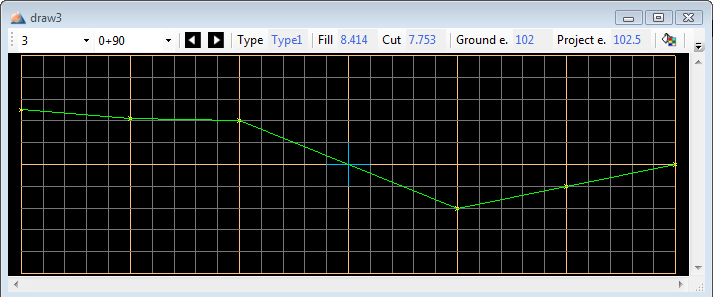
در صورت علامت دار کردن گزینه -Edit Elevations - اطلاعات مربوط به ارتفاع زمین طبیعی و ارتفاع خط پروژه و تیپ شکل راه قابل ویرایش خواهند بود .
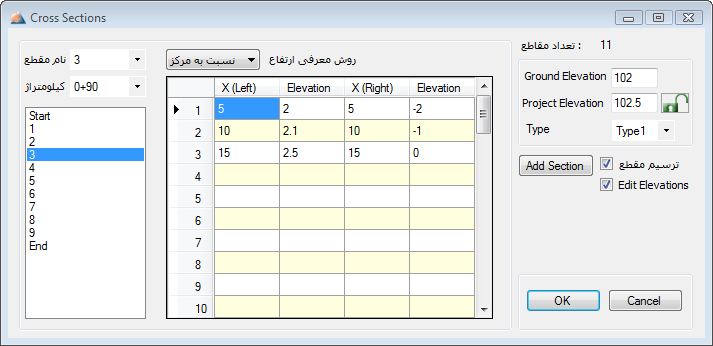
اگر ارتفاع مربوط به خط پروژه ویرایش شود پس از معرفی شکستگی ها در خط پروژه یا معرفی ایستگاه جدید ارتفاع آن تغییر خواهد کرد.
برای ثابت ماندن این ارتفاع و غیر قابل تغییر کردن آن به صورت خودکار توسط برنامه میتوانیم آن ارتفاع را با فشردن دکمه –Lock Project Elevations - قفل کنیم ، در این صورت شکل دکمه تغییر کرده و رنگ پس زمینه محل ورود ارتفاع به رنگ سبز روشن تغییر رنگ میدهد .
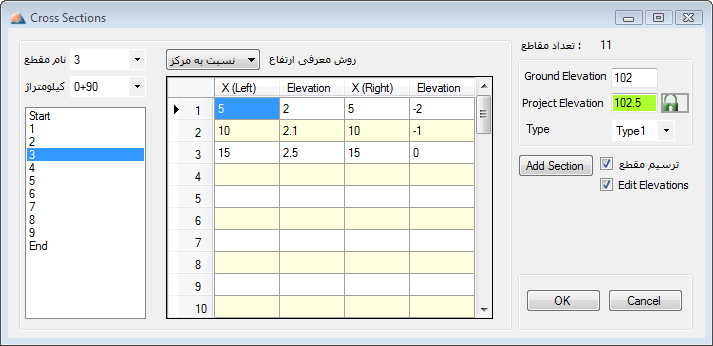
در این هنگام ویرایش ارتفاع پروژه در این مقطع فقط به صورت دستی امکان پذیر خواهد بود .
برای از قفل در آوردن این ارتفاع کافی است بر روی دکمه –Unlock Project Elevations - که در مجاورت محل ویرایش ارتفاع قرار دارد کلیک نمائیم .
دکمه -Add Section - :
جهت اضافه کردن مقطع جدید به پروژه میباشد و نام مقطع و کیلومتراژ و ارتفاع زمین در آن قابل معرفی میباشند .
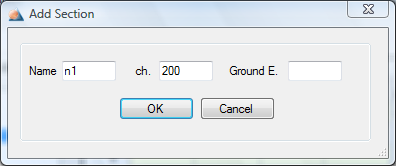
در این قسمت نام و کیلومتراژ تکراری مجاز نمی باشند و محل قرار گیری مقطع نیز بر اساس کیلومتراژ ورودی به صورت خودکار توسط برنامه محاسبه خواهد شد.
در صورت علامت دار کردن گزینه –ترسیم مقطع - شکل مقاطع در هنگام ورود اطلاعات و همچنین شکل مقطع نهایی نیز قابل مشاهده خواهد بود.
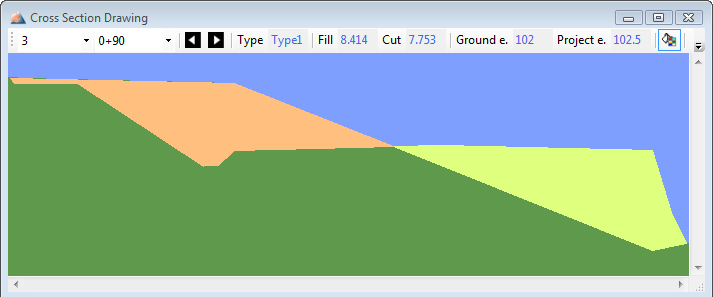
در فرم cross section drawing- -علاوه بر شکل مقطع ترسیمی اطلاعات دیگری مانند نام مقطع ، کیلومتراژ مقطع ، تیپ مقطع ، سطح خاکریزی ، سطح خاکبرداری ، ارتفاع زمین طبیعی و ارتفاع خط پروژه قابل مشاهده خواهند بود .
با کیلک بر روی دکمه - -Colorful Drawing مقطع رنگی و یا بدون رنگ قابل مشاهده خواهد بود.